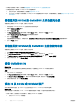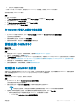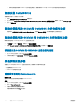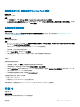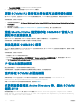Setup Guide
• 如果在取消註冊期間 OMIMSSC 工作階段已開啟,請務必關閉 SCCM 或 SCVMM 工作階段以完成取消註冊。
解除安裝 OMIMSSC IG
若要解除安裝 IG,請執行下列步驟:
1 執行 OMIMSSC Integration Gateway 安裝程式。
2 在 OMIMSSC Integration Gateway Installer Welcome (Integration Gateway 安裝程式歡迎) 頁面中,按一下 Next (下一步)。
3 按一下解除安裝。
解除安裝適用於 SCCM 的 OMIMSSC 主控台擴充功能
連按兩下 OMIMSSC_SCCM_Console_Extension.exe,選取 Remove (移除),然後依照螢幕上的指示進行。
解除安裝適用於 SCVMM 的 OMIMSSC 主控台擴充功能
解除安裝適用於 SCVMM 的 OMIMSSC 主控台擴充功能:
1 在控制台中,按一下程式集,然後按一下解除安裝程式。
2 選取 Console Add-in for SCVMM (SCVMM 的主控台附加元件),然後按一下解除安裝。
移除適用於 SCVMM 的 OMIMSSC 主控台擴充功能
1 在 SCVMM 主控台中,按一下 Settings (設定)。
2 以滑鼠右鍵按一下 OMIMSSC,然後選取 Remove (移除)。
其他解除安裝步驟
若要從 SCVMM 移除 OMIMSSC 主控台擴充功能,請刪除下列帳戶和設定檔:
• 裝置專屬的 RunAsAccounts
• OMIMSSC 應用程式設定檔
刪除裝置專屬的 RunAsAccounts
關於此工作
從 SCVMM 主控台刪除裝置專屬的 RunAsAccounts:
步驟
1 在 SCVMM 主控台中,按一下 Settings (設定)。
2 按一下 Run As Accounts。
3 從帳戶清單刪除裝置專屬的帳戶。
裝置專屬的帳戶會有 Dell_ 的字首。
24
管理 OMIMSSC 及其元件